コンピュータにインストールされている DirectX のバージョン確認方法とインストール手順。
| 1)DirectXのバージョンを確認する |
|---|
| お持ちのパソコンのDirectXのバージョンを確認してください。( 確認の仕方 ) バージョンが9.0c未満だったりインストールされていない場合、以下の順でアップデートやインストールを行います。 |
| 2)グラフィックカードのDirectX9.0c対応ドライバーをインストールする |
| まず、お持ちのパソコンのグラフィックカードの種類を確認してください。 グラフィックカードの確認後、DirectX9.0c対応のドライバーをダウンロードしてインストールしてください。ご利用のグラフィックカードのドライバーにつきましては、パソコンメーカーや販売店にお問い合せください。 |
| 3)DirectX9.0cをインストールする |
| 以下、Microsoft Windows:ダウンロードサイトからDirectX9.0cをダウンロードしてください。 ダウンロードしたファイルをダブルクリックするとインストールは完了です。( 詳しい手順 ) |
関連事項FAQ
- DirectXとは何ですか?
- DirectXとは、Microsoft社が同社のWindowsシリーズのマルチメディア機能(主に3Dグラフィックスや音声)を強化するために提供しているプログラムです。
- パソコンのスペックを知るには?
- パソコン環境の確認方法は「DirectX診断ツール」にて簡単に行えます。「DirectX診断ツール」を起動して頂き、必要なシステム仕様スペックを満たしているかどうかご確認ください。
-
[スタート]ボタンから[ファイル名を指定して実行]を選択します。
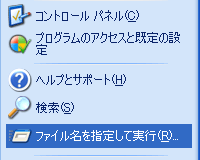
名前の欄に「dxdiag」と入力し[OK]ボタンをクリック。DirectX診断ツールを起動します。
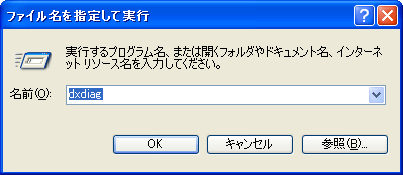
-
[システム]タブ(見出し)で確認できる主な項目

- オペレーティング システム:OSが表示されます。
- プロセッサ:CPUが表示されます。
- メモリ:RAMが表示されます。
- DirectX バージョン:DirextXのバージョンが表示されます。
[ディスプレイ]タブ(見出し)で確認できる主な項目
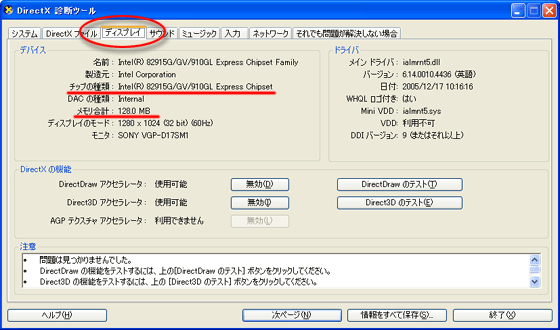
- チップの種類:ビデオチップ(VGA)が表示されます。
- メモリ合計:ビデオチップのRAM(VRAM)が表示されます。
- DirectXのインストール方法が知りたい
- Microsoft社が提供しているサイトよりDirectXをダウンロードし、インストールできます。
-
[DirectX 9.0c ダウンロードページ]→[続行]→[ダウンロード]と順に進んでください。
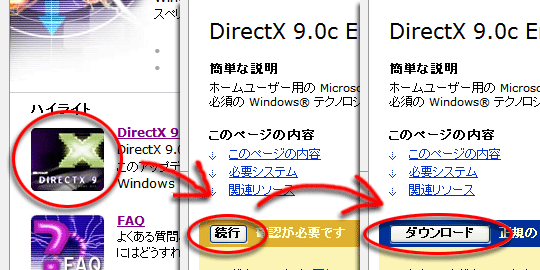
ファイルのダウンロード-セキュリティの警告のダイアログボックスが出たら[保存]をクリックします。
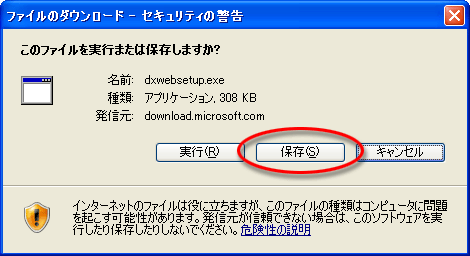
ダウンロードファイルは保存する場所を選んで[保存]できます。
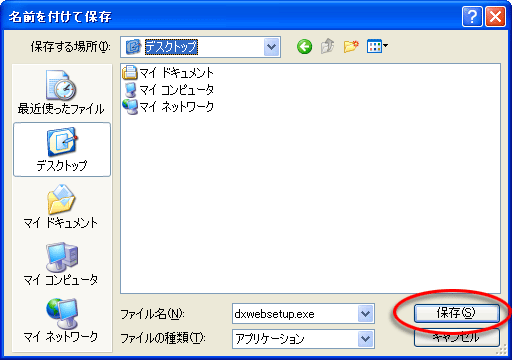
ダウンロード終了後、このファイルをダブルクリックすればDirectXのインストールは完了です。

